
Innholdsfortegnelse:
- Forfatter John Day [email protected].
- Public 2024-01-30 11:25.
- Sist endret 2025-01-23 15:02.

I denne modulen lærer du å kontrollere en mikro- eller miniservo som er kompatibel med arduino. En servomotor brukes vanligvis i alle automatiseringsprosjekter som har bevegelige deler. Den spiller en svært viktig rolle i Robotics, de nøyaktige bevegelsene til hver og hver arm av en robot styres av Servo. Så jeg tror dette ville være mer enn nok til å vite hvor viktig denne lille enheten er.
Dette kan brukes i miniprosjekter også der du vil flytte en ting i presise vinkler. Så kan en Servo brukes veldig enkelt med arduino, ved å skrive en kode på 3-4 linjer.
Det kan læres veldig enkelt på bare 7-10 minutter, få fordeler ……………………
Trinn 1: Innhold

*Servomotor grunnleggende forståelse.
*tilkobling og ledningsdetaljer.
*enkleste koding for å kontrollere servoen ved hjelp av Arduino.
*Servo brukt i sanntidsprosjekteksempler.
LÆR OSS LÆR …………………………
Trinn 2: Grunnleggende om Servo …

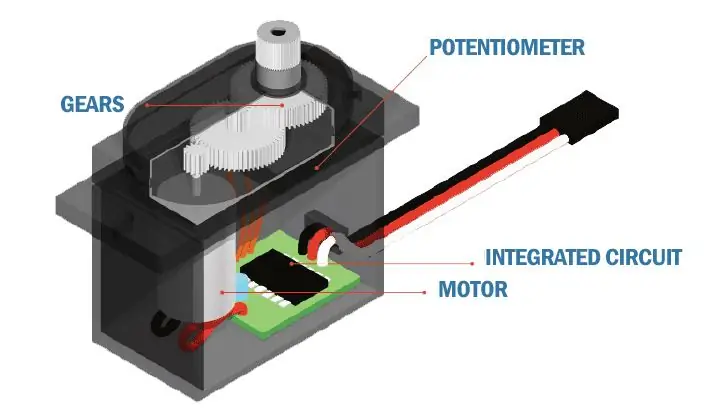
Servomotorer har eksistert lenge og brukes i mange applikasjoner. De er små i størrelse, men pakker et stort slag og er veldig energieffektive. Servomotorer brukes også i industrielle applikasjoner, robotikk, in-line produksjon, farmasøytikk og mattjenester.
Men hvordan fungerer de små gutta?
Servokretsen er bygget rett inne i motorenheten og har en posisjonerbar aksel, som vanligvis er utstyrt med et gir. Motoren styres med et elektrisk signal som bestemmer mengden bevegelse av akselen.
Servoer styres ved å sende en elektrisk puls med variabel bredde, eller pulsbreddemodulasjon (PWM), gjennom kontrolltråden. En servomotor kan vanligvis bare snu 90 ° i begge retninger for totalt 180 ° bevegelse både med eller mot klokken.
Når disse servoene blir beordret til å bevege seg, vil de flytte til posisjonen og holde den posisjonen. Hvis en ekstern kraft skyver mot servoen mens servoen holder en posisjon, vil servoen motstå fra å bevege seg ut av den posisjonen. Maksimal kraft servoen kan utøve kalles servomomentet. Servoer vil imidlertid ikke beholde sin posisjon for alltid; posisjonspulsen må gjentas for å instruere servoen om å holde seg i posisjon.
Trinn 3: Tilkobling og ledninger
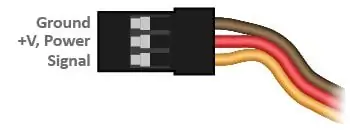
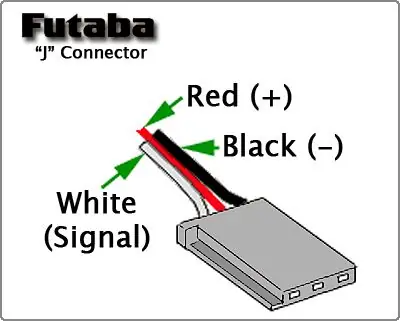
Det er to typer standard servokabelfargekoding tilgjengelig. Den ene er vanligvis ment for miniservo, den andre er ment for normal servo.
1. MINI SERVO
oransje ------------------------------ signal for tilkobling til arduino digital pin.
rød -----------------------------------+v, strøm
brun ------------------------------- gnd, malt pinne
2. NORMAL SERVO
hvit ---------------------------------- data/signal som skal kobles til arduinoen.
rød/brun ---------------------------+v, strøm
svart ----------------------------------- gnd, malt pinne.
Det er alt om ledninger ………………………………………..!
Trinn 4: Enkel koding for oppsett
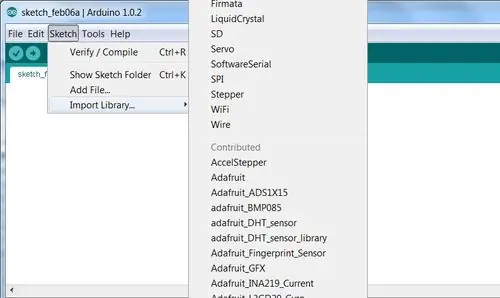
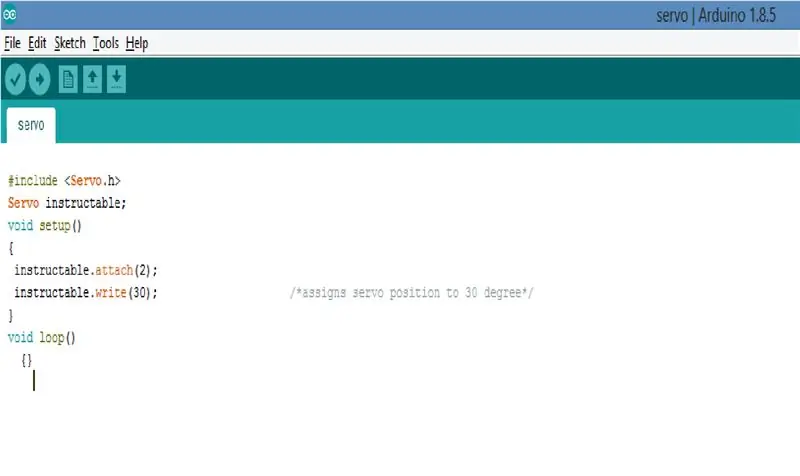
å lage koden er den enkleste jobben av alle!
du må bare vite to grunnleggende ting før du starter koden din. Arduino -programvaren IDE gir oss et innebygd bibliotek i den, spesielt for å kontrollere en servomotor og dermed gjøre jobbene våre enklere.
For å inkludere biblioteket i koden må du skrive følgende tekst i begynnelsen av koden
#inkludere
eller du kan ganske enkelt inkludere biblioteket ved å klikke på skecth ---- Importer bibliotek ------ Servo
begge metodene gjør den samme jobben du kan velge den praktiske måten for deg!
Nå må du navngi servoen din, dvs. du må lage et servoobjekt ved å bruke et nøkkelord som kalles Servo.
eksempel: Servo instruerbar;
nå er navnet på objektet i dette eksemplet instruerbart.
Deretter brukes følgende kode for å tilordne en digital pin av din arduino til signalpinnen til Servoen:
eksempel: instructable.attach (2);
nå kan signalpinnen kobles til den digitale pinnen 2 på arduinoen.
Det er alt med oppsettet, nå går vi videre til kontrolldelen.
Søkeordet som brukes til å plassere servoakselen i en bestemt vinkel er object_name.write (vinkel 0-180);
eksempel: instructable.write (30);
kodingen ovenfor sender et signal til servoen og ber den om å tildele ved 30 grader.
Trinn 5: Koding for kontroll
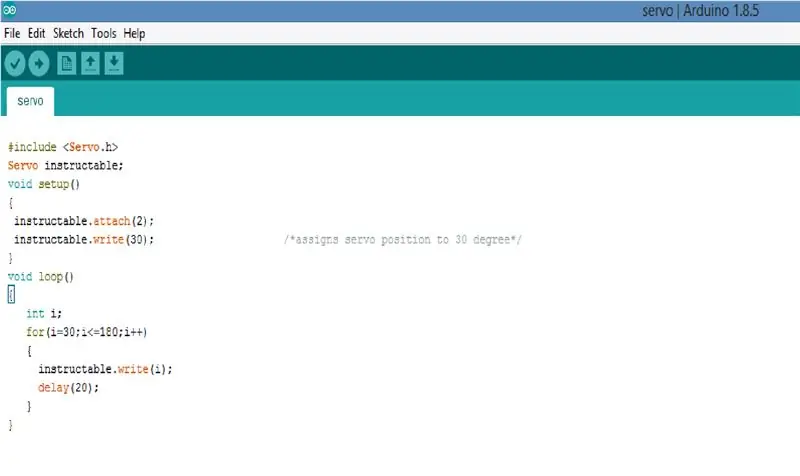
Etter at du har tilordnet startposisjonen til servoen din, kan du flytte til hvilken som helst posisjon ved å bruke den samme koden servo_name.write (), men problemet er at den beveger seg raskt, så den kan vibrere mye og ikke bevege seg jevnt. ved hjelp av en passende forsinkelse ().
Dette kan enkelt gjøres ved bruk av for loop () som vist på figuren.
I dette representerer de første 30 i for -løkken den nåværende servoposisjonen, og 180 er ønsket posisjon.
Dermed har du kanskje kjent det grunnleggende om hvordan du bruker en servo med arduino.
Trinn 6: Søknader
Nedenfor er noen av mine instriuctables der jeg har brukt en servo, referere det for ytterligere forståelse, 1. wifi kontroll dørlås.
2. Bluetooth fiskemater.
Håper du liker dette instruerbart
få kommende temaer
1. ESP8266 enkel kontroll.
2. Bluetooth.
3. LCD -skjerm
……………… og mye mer følger meg for ytterligere nyttig informasjon.
Anbefalt:
Lær hvordan du designer en tilpasset PCB med EasyEDA Online Tools: 12 trinn (med bilder)

Lær hvordan du designer en tilpasset PCB med EasyEDA Online Tools: Jeg har alltid ønsket å designe en tilpasset PCB, og med elektroniske verktøy og billige PCB -prototyper har det aldri vært enklere enn nå! Det er til og med mulig å få montert overflatemonterte komponenter billig og enkelt i lite volum for å spare den vanskelige løsningen
SCARA Robot: Lær om fremover og omvendt kinematikk !!! (Plot Twist Lær hvordan du lager et sanntidsgrensesnitt i ARDUINO ved hjelp av BEHANDLING !!!!): 5 trinn (med bilder)

SCARA Robot: Lær om fremover og omvendt kinematikk !!! (Plot Twist Learn How to Make a Real Time Interface in ARDUINO Using Processing !!!!): En SCARA -robot er en veldig populær maskin i bransjens verden. Navnet står både for Selective Compliant Assembly Robot Arm eller Selective Compliant Articulated Robot Arm. Det er i utgangspunktet en robot med tre frihetsgrader, som er de to første
Nvidia Jetson Nano -opplæring - Første blikk med AI og ML: 7 trinn

Nvidia Jetson Nano -opplæring | Første blikk med AI & ML: Hei, hva skjer gutter! Akarsh her fra CETech. I dag skal vi ta en titt på en ny SBC fra Nvidia som er Jetson Nano, Jetson Nano er fokusert på kunstig intelligens teknikker som bildegjenkjenning osv. Vi skal først starte
Kontroller PCen trådløst med blikk i øynene;): 9 trinn (med bilder)

Kontroller PCen trådløst med blikk i øynene;): Hva med å gå utover vanene dine ?? Hva med å prøve noe nytt ?? !!!! Hva med å kontrollere PC -en din og gjøre alt du vil UTEN å bruke tastaturet og musen! Hmm … Men hvordan er dette mulig ??? Med bare et øyeblikk! Ikke b
Bilbatterilader fra reservedeler i blikk: 4 trinn

Bilbatterilader fra reservedeler i blikk: Jeg trengte en lader for en sjelden brukt bil. Jeg ville ikke bruke penger, og jeg slo denne sammen på omtrent 30 minutter fra deler som lå: Materialebrev: - Mint blikkboks eller annet kabinett - LM317T -regulator i TO220 -pakke - Han
